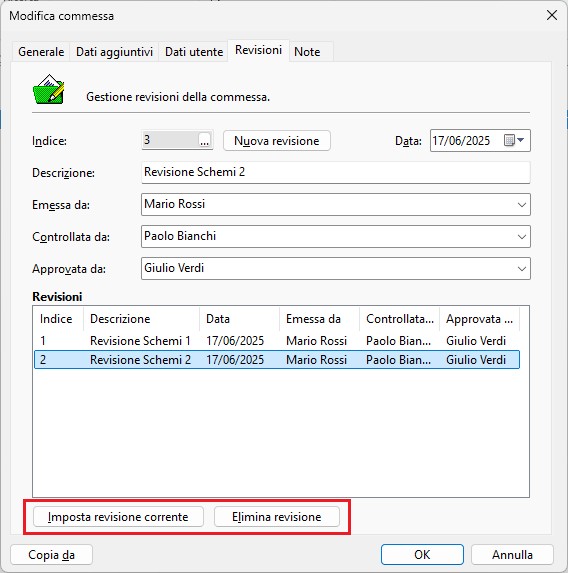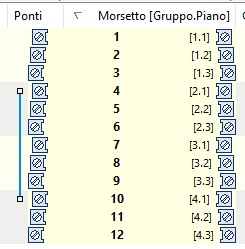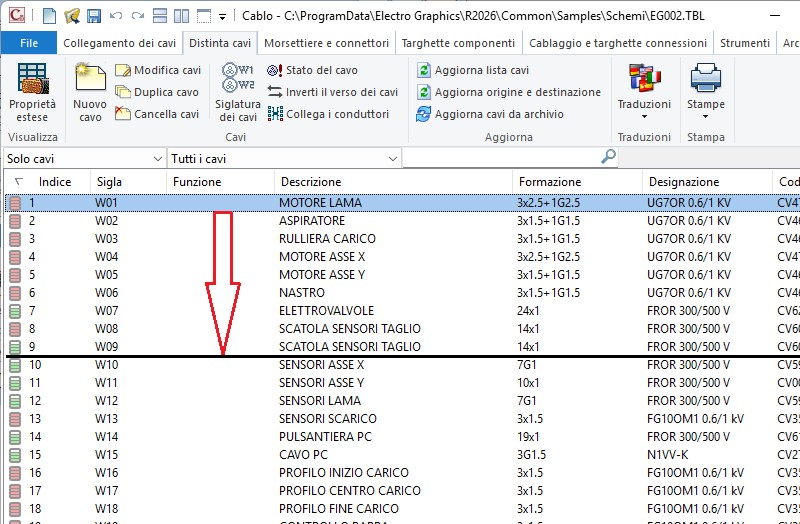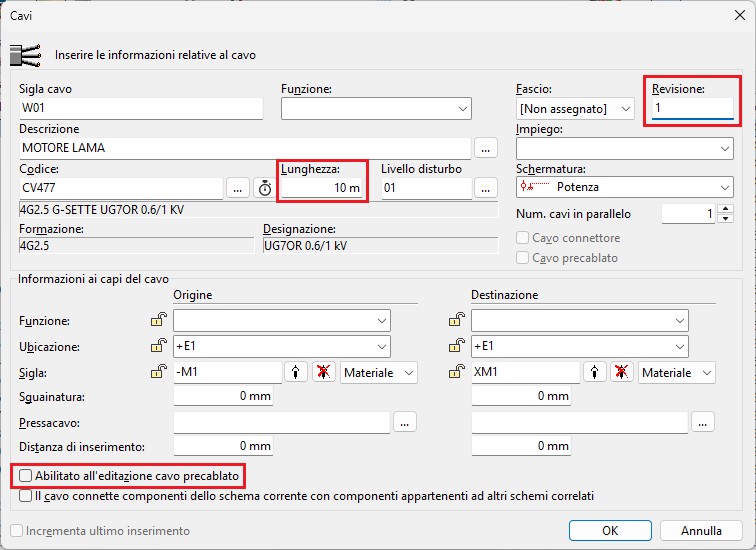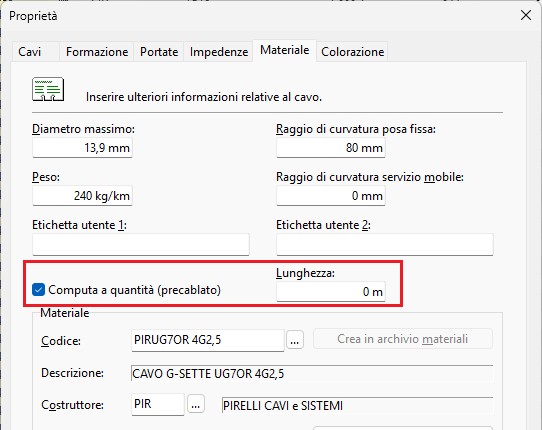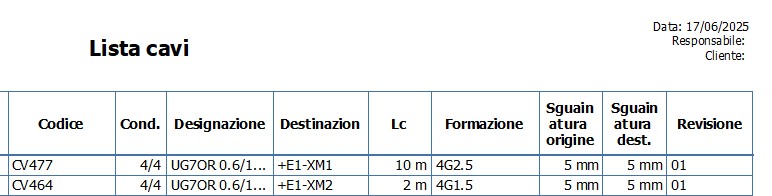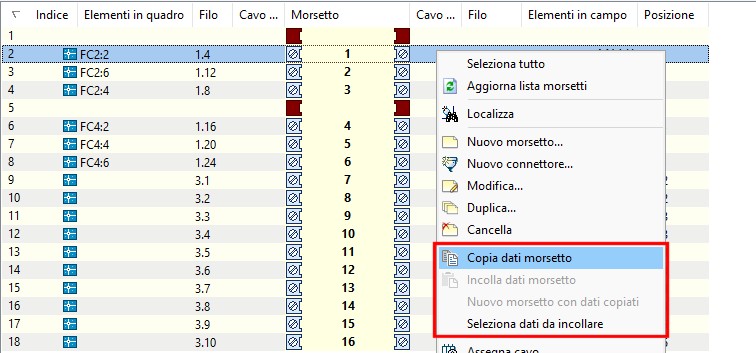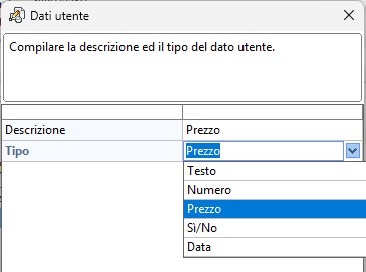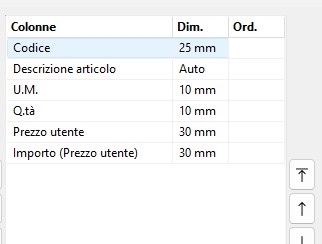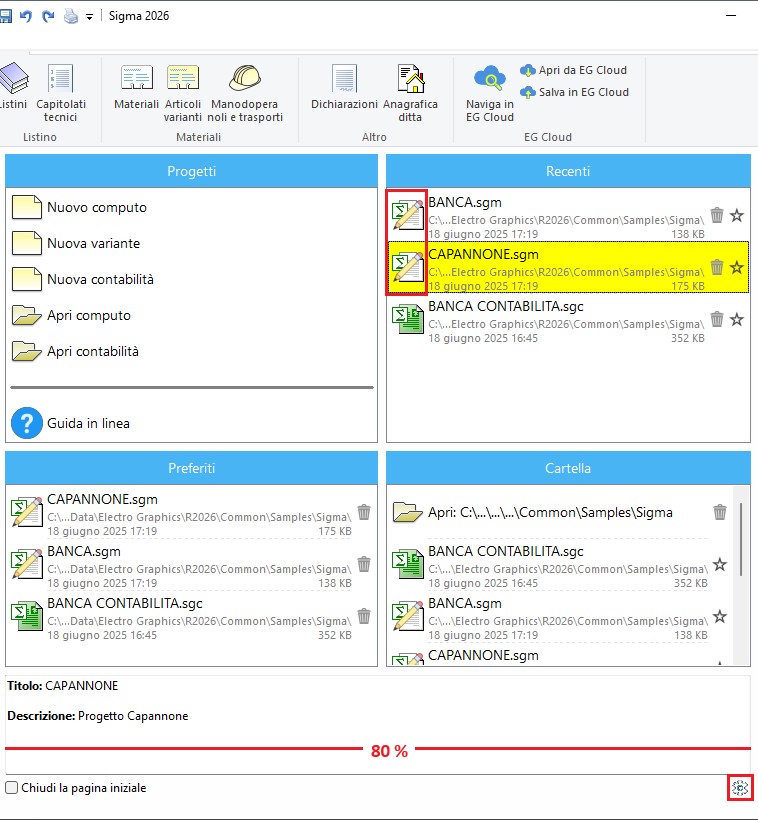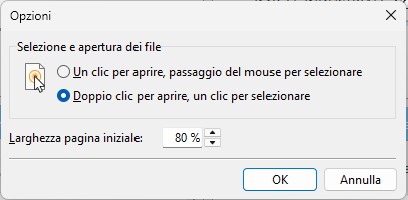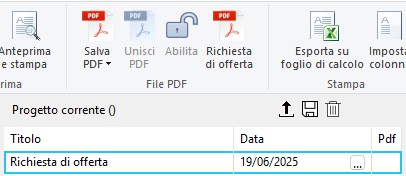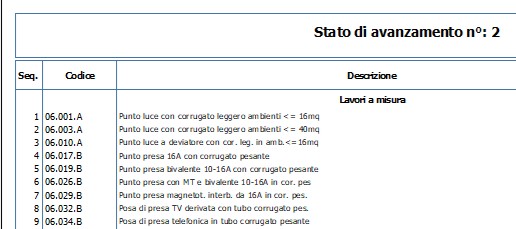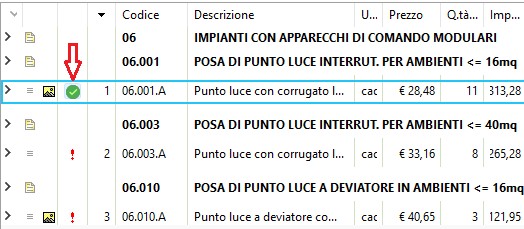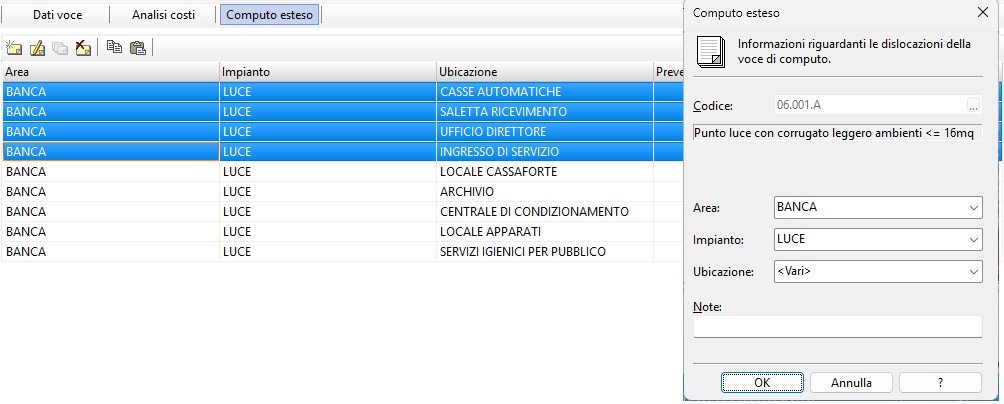Novità Serie 2026 - Cablaggi, Distinta materiali e Computazione
Electro Graphics ha rilasciato la nuovissima Serie 2026 dei software per progettazione elettrica e fotovoltaica. Qui presentiamo le maggiori novità e potenziamenti introdotti nell'area Cablaggi con Cablo e nell'area Preventivazione, software Tabula e Sigma.
Vedi tutte le novità Serie 2026:
Scarica la brochure Electro Graphics Novità Serie 2026
Utilizzo di database SQL Server di Microsoft per la gestione degli archivi
Dalla versione 2026 è possibile di utilizzare le tecnologie Microsoft SQL Server©, SQLite© e MySQL© come supporto database per gli archivi dati dei software Electro Graphics.
Notevole incremento di velocità nelle operazioni di ricerca ed editazione su file di progetto e archivi
Electro Graphics offre la possibilità di condividere gli archivi dei propri software su una rete aziendale, facilitando così la collaborazione e garantendo l'accesso a dati aggiornati e personalizzati a tutti gli operatori.
Condividere gli archivi del software consente a più operatori di lavorare contemporaneamente sugli stessi dati, evitando duplicazioni e garantendo la coerenza delle informazioni. Assicura che tutti utilizzino sempre gli archivi più recenti, evitando errori dovuti a versioni obsolete. Permette di riutilizzare facilmente configurazioni personalizzate, aumentando l'efficienza e la produttività.
Electro Graphics consiglia di utilizzare un server di rete per condividere gli archivi. Questa soluzione offre numerosi vantaggi rispetto all'accesso diretto ai database:
• La gestione di archivi di grandi dimensioni risulta più efficiente, garantendo una visualizzazione e una ricerca più rapide.
• Riduce l'impatto sulle prestazioni di rete, evitando rallentamenti dovuti a un utilizzo intenso.
L’opzione di condivisione degli archivi su server di rete è consigliata per condividere gli archivi posizionati in un server, tramite tecnologia Client/Server. Il vantaggio rispetto alla tecnologia con puntamento diretto ai database sta nella maggiore velocità di gestione di archivi di grandi dimensioni. La condivisione diretta è infatti più suscettibile all’utilizzo comune della rete e le prestazioni di visualizzazione e ricerca possono variare.
Electro Graphics supporta soluzioni tra le più diffuse per la gestione di database aziendali:
• Microsoft SQL Server: Un sistema di gestione di database relazionali commerciale, sviluppato da Microsoft e noto per le sue elevate prestazioni e funzionalità avanzate.
• MySQL: Un sistema di gestione di database relazionali open-source, molto popolare e versatile.
• SQLite: Altro sistema di gestione di database relazionali open-source che può leggere e scrivere i dati direttamente senza architettura client-server; SQLite senza server non richiede installazione o configurazione, il che lo rende autonomo e meno dipendente dal sistema operativo.
Se non si dispone già di un server con gestore di database SQL, il pacchetto di installazione di Electro Graphics include una versione semplificata e facilmente configurabile di Microsoft SQL Server Express Edition, ideale per la condivisione degli archivi in piccole e medie imprese.
Nuove funzionalità su revisione commessa
La revisione di una commessa consiste nell’archiviare l’intera cartella e sottocartelle in una nuova sottocartella della stessa commessa. Per ripristinare una revisione precedente è stato aggiunto il comando Imposta revisione corrente che archivia la commessa corrente in una nuova revisione e successivamente ripristina il contenuto della cartella di revisione selezionata nella commessa corrente.
Il contenuto della cartella di commessa è copiato nella sottocartella \Rev.
Per modificare l’indice di revisione cliccare il pulsante […] posizionato nella casella Indice. La sottocartella di revisione verrà rinominata con il nuovo indice.
Imposta revisione corrente
Esegue il ripristino della revisione selezionata nella cartella di commessa:
sovrascrittura;
3. Aggiorna l'elenco revisioni con la nuova revisione;
4. La revisione selezionata diventa revisione corrente;
Elimina revisione
Elimina la revisione di commessa selezionata.
1. La sottocartella di revisione è rinominata in \[Deleted]Rev.
Rappresentazione in Cablo dei morsetti multipiano
In Cablo (scheda Morsettiere e connettori) i morsetti multipiano vengono visualizzati con icone rappresentative che presentano un piccolo scostamento legato al piano di appartenenza. Questo effetto grafico agevola l’individuazione dei vari piani dei morsetti appartenenti ad un determinato gruppo.
Utilità nell’utilizzo di morsetti a piani
Sono state implementate funzioni aggiuntive per agevolare l’utilizzo e la riassegnazione dei livelli nelle morsettiere a più piani. Di seguito si riportano le principali implementazioni:
Aumento dei livelli per morsetti multipiano
Per facilitare l’inserimento in archivio morsetti di elementi particolari con un numero elevato di piani reperibili sul mercato, è stato esteso a 16 il numero di piani definibili per un morsetto multiplo.
Gestione dei piani in formato alfanumerico
Nei Parametri di configurazione schema, scheda Morsetti, è stata introdotta una casella di spunta che permette di interpretare i livelli delle morsettiere multipiano con caratteri alfabetici. I piani assegnati, pertanto, invece di una numerazione 1, 2, 3, ... assumono le lettere A, B, C, ... L’opzione nasce per semplificare la distinzione tra gruppo del morsetto (raggruppamento del morsetto fisico per i simboli inseriti) e il piano utilizzato per il cablaggio.
Nota. Nella scelta del blocco di rappresentazione del morsetto per la tracciatura morsettiera (il piano viene utilizzato nella formazione del nome del blocco) il livello viene considerato numerico anche se è utilizzata la modalità piani alfanumerici. In questo contesto A è pari a 1, B è pari a 2, ecc.
Adiacenza dei morsetti multipiano in tracciatura
Selezionando questa opzione gli elementi di morsetti multipli (a più piani) vengono riportati in tabella sempre uno in seguito all’altro; altrimenti possono essere riportati secondo l’ordinamento scelto prima della tracciatura della tabella.
Con questa opzione i blocchi di un morsetto multiplo vengono ora rappresentati adiacenti e non vengono interrotti da un cambio foglio.
Ordinamento personalizzato dei cavi
In Distinta cavi è disponibile la funzionalità di ordinamento personalizzato dei cavi.
Per attivare l’ordinamento personalizzato, selezionare la modalità di visualizzazione Solo cavi e fare clic sulla colonna Indice. Selezionare un cavo con il mouse ed effettuare drag’n’drop per spostare il cavo in una nuova posizione.
Revisione cavo
Aggiunta la casella Revisione, di tipo alfanumerico, nei dati del cavo e nell’elenco dei cavi.
Il dato Quantità/Lunghezza è determinato dall’opzione Abilitato all’editazione cavo precablato.
Opzione non selezionata: si considera la lunghezza del cavo.
Questo dato è utilizzato in fase di esportazione della distinta materiali verso Tabula. In archivio Cavi, se attiva l’opzione Computa a quantità, è possibile inserire il dato lunghezza del cavo.
Le stampe della lista cavi riportano anche la colonna Revisione, cheper impostazione predefinita è nascosta.
Le stampe possono essere ordinate secondo l’ordinamento personalizzato (Indice).
Le stampe Lista cavi (Cablo) / Tabella lista cavi (CAD) includono anche le colonne opzionali Sguainatura origine e Sguainatura destinazione.
Per eseguire le operazioni di copia e incolla dati morsetto:
1. Seleziona il morsetto da cui copiare i dati e da menù contestuale (click con tasto destro del mouse sul morsetto selezionato) seleziona Copia dati morsetto.
2. Seleziona i morsetti in cui importare i dati, anche su morsettiera diversa da quella di origine, da menù contestuale (click con tasto destro del mouse sui morsetti selezionati) seleziona Incolla dati morsetto.
3. Seleziona la funzione Nuovo morsetto con dati copiati da menù contestuale (click con tasto destro del mouse sulla lista morsetti sulla lista morsetti) per creare un nuovo morsetto valorizzato con i dati copiati in precedenza. Il nuovo morsetto viene posto in coda alla lista morsetti della morsettiera corrente.
Nota. La funzione Seleziona dati da incollare consente di accedere alla finestra di dialogo
Preferenze copia/incolla nella cui lista è possibile selezionare quali dati copiare fra quelli
disponibili.
Campo di tipo prezzo nei dati utente su archivio materiali
Archivio materiali
Introdotta la nuova tipologia ‘Prezzo’ nei dati utente. E’ un dato numerico formattato automaticamente in base alle impostazioni di valuta definite nel comando Valuta in Commesse.
Le stampe personalizzate comprendono il nuovo dato utente di tipo ‘Prezzo’ tra le colonne opzionali
In presenza della colonna Importo, l’ultima pagina riporta la somma degli importi.
Pagina iniziale
La pagina iniziale riporta gli elenchi dei file di progetto suddivisi in Preferiti, Recenti, Cartella selezionata. Il nuovo comando Opzioni, tramite il pulsante in basso a destra, elenca alcune nuove funzionalità.
Opzioni
Modalità operative per selezionare ed aprire un file di progetto.
Un clic per aprire, passaggio del mouse per selezionare.
Modalità predefinita, richiede uso esclusivo del mouse.
Doppio clic per aprire, un clic per selezionare.
Modalità che agevola l’uso della tastiera:
• Tramite tastiera: usare il tasto Tab per selezionare il quadrante, il tasto Freccia su/giu per selezionare il nome del file, il tasto Invio per aprire il file;
Larghezza pagina iniziale [%]
Imposta la larghezza della pagina iniziale in misura proporzionale alla larghezza della finestra principale
Progetti aperti
Nell’elenco file dei tre pannelli (Recenti, Preferiti, Cartella), i progetti aperti sono evidenziati dall’icona a matita. Aprire un progetto per tornare alla modalità di progettazione.
Richiesta di offerta in pdf
Genera una stampa di tipo Elenco prezzi su file pdf con una particolarità: al posto dei prezzi contiene caselle di testo vuote editabili. L'utente deve aprire il file tramite un editor di file pdf, compilare le caselle con i prezzi e salvare. Successivamente Sigma consente di importare i prezzi dal file pdf compilato.
1. Selezionare una stampa di tipo Elenco prezzi. Se l’elenco delle stampe è vuoto viene generata una stampa nuova con le impostazioni predefinite denominata Richiesta di offerta. Se l’elenco non è vuoto ma non è selezionata alcuna stampa allora viene selezionata automaticamente la prima stampa della lista;
2. Selezionare nome e percorso del file pdf;
3. Compilare le caselle di testo con i prezzi delle voci riferite;
4. E’ possibile importare in computo i prezzi dal file pdf compilato.
Nuovo comando File + Importa + Importa da file pdf: importa i prezzi dal file pdf nella classe di prezzo selezionata. Questo comando importa solamente i file pdf generati da Sigma tramite il comando Richiesta di offerta.
E’ disponibile l’opzione per la stampa delle analisi costi in pagina Avanzate
Elenco prezzi
Codice voce/capitoli
La dimensione del codice di voci e capitoli è stata aumentata ad un massimo di 50 caratteri. Questo consente di inserire prezzari regionali con codifica molto estesa.
Evidenzia i capitoli, evidenzia le voci
Il comando Evidenzia capitoli, disponibile nella barra multifunzione in pagina Visualizza, imposta lo stile grassetto al carattere della prima descrizione selezionata (Breve, Succinte o Estesa).
Il comando Evidenzia le voci imposta lo stile grassetto al carattere della prima riga di dati.
Nuova proprietà delle voci, per evidenziare le lavorazioni che devono essere verificate.
Opzioni disponibili:
La proprietà è selezionabile in pagina Dati voce oppure direttamente in griglia elenco prezzi, terza colonna, tramite il pulsante identificato dalla icona di controllo.
Utilità
In barra multifunzione, pagina Computo, gruppo Elenco prezzi, è disponibile il comando Controllo che permette di applicare l'opzione a tutte le voci del filtro attivo.
Visualizzazione
In barra multifunzione, pagina Visualizza, gruppo Filtro è disponibile il filtro di visualizzazione basato sull'opzione di Controllo.
Stampe
In pagina Filtri è disponibile l’opzione il filtro di stampe delle voci secondo l’opzione di Controllo.
Computo esteso
Attivata la funzionalità di modifica su selezione multipla nella griglia del computo esteso.
1. Selezionare le righe da modificare tramite:
- mouse: Ctrl + Click;
- tastiera: Shift + Freccia su/giu;
2. Comando Modifica: consente di modificare i campi Area, Impianto, Ubicazione, Note.
Aggiornamento dei listini predefiniti e delle PA regionali e provinciali
I listini regionali o provinciali come anche le specifiche tecniche dei capitolati, sono continuamente mantenuti aggiornati e pubblicati ad ogni rilascio delle relative fonti di PA.
Vedi tutte le novità Serie 2026:
Scarica la brochure Electro Graphics Novità Serie 2026